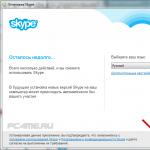برای ورود به اسکایپ ابتدا باید ثبت نام کرده و آن را روی کامپیوتر خود نصب کنید. در این مقاله دنباله ثبت نام اسکایپ را شرح خواهیم داد، زیرا استفاده از آن بدون آن غیرممکن است. برای کسانی که می خواهند اسکایپ را روی رایانه یا لپ تاپ نصب کنند، خواندن این دستورالعمل ها و یادگیری برخی از ویژگی های این برنامه نیز مفید خواهد بود.
اسکایپ برنامه ای است که برای ارتباط رایگان بین کاربران از طریق اینترنت طراحی شده است و همچنین می توان از آن برای برقراری تماس با بسیاری از کشورها با تلفن های مختلف (با پرداخت هزینه) استفاده کرد. این نوع ارتباطات شروع به تأثیر زیادی بر درآمد اپراتورهای تلفن همراه و انواع ارتباطات بین ایالتی کرده است. اپراتورهای شبکه تلفن همراه در تلاش هستند تا با حفظ هزینه بالای اینترنت ارائه شده، زیان های خود را جبران کنند.
اسکایپ روی کامپیوتر و لپ تاپ
- فایل نصب اسکایپ را از وب سایت رسمی دانلود کرده و اجرا کنید.


- در مرحله بعدی نصب اسکایپ، پیشنهاد می شود سیستم جستجو را نصب کنید. بینگو صفحه اصلی را جایگزین کنید. اگر نمی خواهید موتور جستجوی نصب شده فعلی را که جستجو از طریق آن به طور پیش فرض انجام می شود جایگزین کنید، حتماً علامت کادرها را بردارید.

- اگر قبلاً حساب Skype ایجاد نکرده اید، روی " کلیک کنید یک حساب کاربری ایجاد کنید"، اتفاق می افتد که وقتی کلیک می کنید هیچ اتفاقی نمی افتد - در این مورد باید به صفحه "ثبت نام اسکایپ" بروید (پیوند به وب سایت رسمی)

ثبت نام در اسکایپ رایگان است
- در صفحه ورود و ثبت نام اسکایپ باز کنید » وب سایت رسمی، می توانید شروع به وارد کردن اطلاعات شخصی، نام، نام خانوادگی و غیره کنید.
- خطوط با ستاره ( * ) مورد نیاز است، بقیه اختیاری هستند.
- مطمئن شوید که آدرس ایمیل واقعی خود را وارد کنید، زیرا در آینده، اگر اطلاعات شخصی خود را از دست بدهید، می توانید حساب خود را بازیابی کنید.

- نامی برای حساب کاربری خود بیابید - ورود به سیستم و همچنین یک رمز عبور قوی و به طرح صفحه کلید نصب شده توجه کنید (زمانی که دکمه "Caps Lock" روشن است، با فشار دادن "Shift"، حروف کوچک و بزرگ را وارد کنید. " - برعکس)، زیرا هنگام وارد کردن (نقاط) نمایش داده نمی شود.

- تنها چیزی که باقی می ماند این است که حروف تصویر را وارد کنید (محافظت از ثبت خودکار) و کلیک کنید "موافقم«

مطمئن شوید که اطلاعات حساب خود را در جایی امن و ترجیحاً نه در رایانه خود یادداشت کنید، زیرا ممکن است هنگام تنظیم مجدد سیستم از بین بروند. به طوری که در آینده مجبور نشوید با روش بازیابی سر و کار داشته باشید.
ورود به اسکایپ (اسکایپ)
پس از نصب اسکایپ بر روی رایانه خود و ثبت نام در وب سایت رسمی، باید لاگین (یا شماره تلفن) و رمز عبور موجود خود را در پنجره ورودی (با باز کردن برنامه نصب شده) وارد کنید و روی «کلیک کنید. وارد شدن"در اسکایپ.
اگر به دلایلی نام کاربری و رمز عبور خود را فراموش کرده اید و نمی توانید وارد اسکایپ شوید یا به دلایل دیگری که برای شما ناشناخته است، می توانید مقاله ای را بخوانید که موقعیت های احتمالی و روش های حل آنها را توضیح می دهد.

- پس از وارد کردن داده های خود و کلیک بر روی دکمه "ورود"، برنامه شروع به تعیین دوربین و میکروفون در رایانه و لپ تاپ می کند و پنجره ای در مورد تجهیزات یافت شده و متصل و سطح صدا ظاهر می شود.
- در پنجره بعدی، از شما خواسته می شود یک عکس شخصی یا عکس دیگری تنظیم کنید که به عنوان آواتار شخصی شما استفاده می شود، با استفاده از " مرور«.

- پس از نصب یک تصویر شخصی، پنجره اصلی اسکایپ باز می شود، جایی که می توانید شروع به جستجوی افراد مورد علاقه خود کنید. برای یافتن فرد مناسب، باید ورود به سیستم او را بدانید؛ همچنین می توانید از نام یا نام خانوادگی برای جستجو استفاده کنید، آن را در پنجره ورودی سمت چپ در برنامه وارد کنید. سپس روی ” کلیک کنید جستجو در اسکایپ» .

- در نتایج یافت شده، با استفاده از اطلاعات اضافی در مورد شهر محل سکونت، شهر مورد نیاز خود را تعیین کنید.

- پس از شناسایی، بر اساس سایر مشخصات موجود (شهر، نام، نام خانوادگی)، نام آن شخص، روی «کلیک کنید. به لیست مخاطبین اضافه کنیدیک نامه استاندارد برای او ارسال می شود که از او می خواهد شما را به لیست خود اضافه کند.

- پس از اینکه در لیست کاربر یافت شده قرار گرفتید، اطلاعاتی در این مورد دریافت می شود و در لیست مخاطبین نمایش داده می شود. اکنون میتوانید با یا بدون ویدئو (آیکونها در بالا سمت راست) تماس بگیرید یا یک پیام متنی بنویسید (در پایین پنجره) و با فلش (سمت راست) ارسال کنید.

- میتوانید تنظیمات روشنایی نمایشگر دوربین و میزان صدای میکروفون متصل را با باز کردن « ابزار"و سپس" تنظیمات«

- در بخش های " تنظیمات صدا"و" تنظیمات ویدیو«در موارد خاصی از مکالمه، میتوانید تنظیمات فردی را برای ابزار ثبت اطلاعات خود انجام دهید، زیرا به عنوان مثال، در شرایط نور کم، تشخیص ویدیو از دوربین بسیار دشوار است.

ثبت نام در اسکایپ مزایای زیر را به همراه دارد:
- اسکایپ برنامه ای است که به شما امکان می دهد با یا بدون ویدیو با سایر کاربرانی که حساب شخصی خود را دارند پیام ارسال کنید و تماس برقرار کنید - رایگان.با ورود به اسکایپ، میتوانید با شمارههای دیگر در بسیاری از نقاط جهان تماس بگیرید، اما این خدمات از قبل پرداخت شدهاند و بسته به تعداد تماس، ایالت و اپراتور دریافتکننده تماس، تعرفههای متفاوتی برای آن در نظر گرفته شده است. .
- با ثبت نام در اسکایپ، تا زمانی که به اینترنت متصل هستید، این امکان را خواهید داشت که با خانواده و دوستان خود در هر نقطه از جهان بدون هیچ هزینه ای ارتباط برقرار کنید. بر اساس بررسی های متعدد در اینترنت، می توان با اطمینان گفت که ارتباط در اسکایپ بسیار بهتر از اپراتورهای تلفن همراه است.
- رابط روسی (38 زبان) و عملکردی که به دقت فکر شده است به افراد با دانش کم کامپیوتر اجازه می دهد تا به سرعت درک کنند؛ همه کنترل ها دارای نمادهای منطقی هستند که نیازی به توضیح ندارند.
- سیستم رمزگذاری اطلاعات صوتی و تصویری رد و بدل شده بین کاربران پیشرفته ترین است و حداکثر تضمین محرمانه بودن ارتباطات را ارائه می دهد.
برای تماس از اسکایپ کلیک کنید
در حین نصب اسکایپ، پنجره ای با چک باکس پیش فرض «نصب افزونه کلیک برای تماس از اسکایپ» باز می شود، پس از آن به شما این امکان داده می شود که با کلیک بر روی دکمه ای که در سمت راست ظاهر می شود از مرورگر تماس مستقیم برقرار کنید. نتیجه جستجو.

میتوانید با هر شمارهای از جمله تلفنهای معمولی از اسکایپ تماس بگیرید، اما برای انجام این کار ابتدا باید با تعرفههای تماس با شمارههای تلفن آشنا شوید و موجودی خود را تکمیل کنید. این یک عملکرد بسیار راحت است، به ویژه برای ساکنان شهرهای بزرگ، جایی که جستجو برای شرکت یا خدمات مناسب می تواند زمان بر باشد، اما در اینجا فقط با یک کلیک است.
تعداد بسیار زیادی از شرکت ها و خدماتی که چنین شماره تماس مستقیمی را ارائه می دهند، هزینه تماس دریافتی را خودشان پرداخت می کنند و در این صورت برای شما تبدیل می شود. رایگان. به این آیکون ها توجه کنید و از مزایای ارائه شده بهره ببرید.
احتمالاً هر فرد مدرن حداقل یک بار با نام اسکایپ برخورد کرده است یا شاید به تازگی نام اسکایپ را شنیده باشد، زیرا این یک برنامه بسیار محبوب است. در زمان ظهور به اندازه الان رقبای زیادی نداشت. در حال حاضر برقراری تماس از طریق اینترنت و حفظ حالت چت توسط تعداد بسیار زیادی از اپلیکیشن ها ارائه می شود و همه ادعا می کنند که کیفیت ارتباط مانند اسکایپ است. اما همیشه اینطور نیست و با وجود محبوبیت انواع جدیدی از ارتباطات که اخیراً ظاهر شده اند، به طور قابل توجهی از کیفیت Skype پایین تر هستند. از آنجایی که مالک واقعی آن کسی نیست جز مایکروسافت که رقابت با آن در کیفیت فناوری های مورد استفاده دشوار است.
بسیاری از خدمات از یک حساب شخصی استفاده می کنند. این بخش ویژه ای از سایت و برنامه است که فقط با استفاده از اطلاعات کاربری قابل دسترسی است. عملکرد آن به سرویس مورد استفاده بستگی دارد. این ویژگی در اسکایپ نیز موجود است.
دسترسی داشته باشید
یک حساب شخصی در اسکایپ زمانی تشکیل می شود که کاربر حساب خود را ثبت کند. هیچ تنظیمات اضافی برای استفاده لازم نیست، فقط آن را باز کنید. می توانید مستقیماً از طریق خود برنامه یا به حساب شخصی اسکایپ خود وارد شوید از طریق لینک سایت .
بیایید روش اول را در نظر بگیریم. دستورالعمل ها برای آخرین نسخه های برنامه اعمال می شود. بنابراین، اگر مشتری قدیمی دارید، قبل از شروع مراحل توضیح داده شده، آن را به روز کنید.
برنامه را اجرا کنید و مراحل مجوز را طی کنید. اسکایپ را در نوار ابزار انتخاب کنید و روی "حساب من ..." در لیست پاپ آپ کلیک کنید. صفحه ای در مرورگر باز می شود که مسئولیت حساب کاربری را بر عهده دارد. بیشتر اوقات، نیازی به وارد کردن اطلاعات ورود ندارید؛ می توانید بلافاصله ویرایش اطلاعات را شروع کنید. اما گاهی اوقات سیستم برای تایید نیاز به رمز عبور دارد که در این صورت آن را وارد کنید. 
لازم نیست از طریق کلاینت اسکایپ وارد صفحه من شوید. این کار را نیز می توان با وب سایت رسمی. در بالای صفحه دکمه "ورود" وجود دارد که با کلیک بر روی آن به فرم مجوز هدایت می شوید. در آن باید به طور متناوب ورود (یا ایمیل) و رمز عبور حساب خود را مشخص کنید. سپس به حساب شخصی کاربر دسترسی خواهید داشت. 
کارکرد
قبلاً، داده های کاربر را می توان مستقیماً از پنجره برنامه تغییر داد. اکنون این کار فقط از طریق وب سایت قابل انجام است. همچنین می توانید رمز عبور خود را فقط در حساب شخصی خود تغییر دهید. ورود به حساب کاربری دائمی است. اما برای ورود از ایمیل نیز استفاده می شود که در سایت نیز تغییر می کند
اسکایپ - این برنامه برای ارائه ارتباطات راحت بدون هیچ محدودیتی طراحی شده است. با دوستان و خانواده خود تماس بگیرید و چت ویدیویی داشته باشید، هر فایلی را مبادله کنید، چت های گروهی ایجاد کنید و خیلی چیزهای دیگر کاملا رایگان!
تنها کاری که باید انجام دهید این است که یک ثبت نام ساده انجام دهید و وارد حساب کاربری خود شوید. همه اینها بیش از 2 دقیقه از وقت شما را نمی گیرد!
ثبت نام رایگان در اسکایپ
پس از دانلود و نصب اسکایپ برای رایانه، لپ تاپ، تبلت یا تلفن همراه خود، روی دکمه «ایجاد حساب کاربری» کلیک کنید:
پس از این، شما به وب سایت توسعه دهندگان این پیام رسان هدایت می شوید، جایی که از شما خواسته می شود یک پروفایل ثبت کنید (یا فقط به وب سایت رسمی برای ثبت نام).
اگر قبلاً یک حساب کاربری در مایکروسافت یا فیس بوک دارید، می توانید از آنها برای ادامه ثبت نام، کسب اطلاعات در مورد خود و ورود به اسکایپ استفاده کنید. برای انجام این کار، روی پیوندهای مناسب کلیک کنید: "حساب مایکروسافت" یا "حساب فیس بوک".
در صورت عدم وجود صفحه ایجاد شده در این پروژه ها، مراحل ثبت نام سریع و رایگان را ادامه دهید:
- نام و نام خانوادگی؛
- تقریباً آدرس ایمیل و تأیید آن (دوباره وارد کنید).
- تاریخ تولد (روز / ماه / سال)؛
- جنسیت خود را مشخص کنید؛
- کشور/منطقه محل اقامت؛
- شهری را که در آن هستید انتخاب کنید؛
- زبانی که صحبت می کنید (زبان نمایش صفحه شخصی شما به این بستگی دارد).
- شماره تلفن همراه خود را مشخص کنید (همه شرکت کنندگان از لیست "مخاطبین" می توانند آن را ببینند).
- چگونه می خواهید از Skype (شخصی یا تجاری) استفاده کنید.
- ورود به سیستم برای ورود به سیستم باید از 6 تا 32 کاراکتر باشد و باید به زبان لاتین وارد شود.
- فیلدهایی برای ایجاد رمز عبور و تأیید آن (ورود مجدد آن)؛
- کاراکترهای (کپچا) نشان داده شده در تصویر را وارد کنید.
- ما شرایط استفاده از Skype و اعلامیه حفاظت از اطلاعات شخصی را می خوانیم و با آن موافقت می کنیم.
- روی دکمه "موافقم - بعدی" کلیک کنید.
پس از تکمیل ثبت نام کاربر جدید، از ما خواسته می شود تا برنامه Skype را دانلود و نصب کنیم.
و بنابراین، پس از تکمیل ثبت نام، باید برنامه را دانلود و بر روی دستگاه خود نصب کنید. به عنوان استاندارد، دانلود برای تمام ویندوزهای موجود ارائه می شود. اگر می خواهید اسکایپ را برای دستگاه دیگری انتخاب کنید، روی " کلیک کنید اسکایپ برای دستگاه های دیگر "یا از لیست انتخاب کنید:
اسکایپ برای کامپیوتر: www.skype.com/ru/download-skype/skype-for-computer
اسکایپ برای موبایل: www.skype.com/ru/download-skype/skype-for-mobile
اسکایپ برای تبلت: www.skype.com/ru/download-skype/skype-for-tablet
اسکایپ برای تلفن خانه: www.skype.com/ru/download-skype/skype-for-home phones
اسکایپ برای تلویزیون: www.skype.com/ru/download-skype/skype-for-tv
اسکایپ برای ایکس باکس وان: www.skype.com/ru/download-skype/skype-for-gaming-and-music
پس از اتمام دانلود و نصب، اطلاعات ورود خود را در فیلدهای مربوطه وارد کرده و شروع به استفاده کامل از اسکایپ کنید.
رتبه بندی ستاره GD
یک سیستم رتبه بندی وردپرس
شبکه های اجتماعی آنقدر محبوب شده اند که زندگی روزمره یک فرد مدرن بدون آنها به سادگی غیرممکن است. از سوی دیگر، تلفن IP نیز مورد تقاضا است. تعجب آور نیست که در آغاز سال 2010، ادغام دو شرکت بزرگ، فیس بوک و اسکایپ، اعلام شد. از این لحظه به بعد، در صورت تمایل، تمامی کاربران با 5.0.0 نصب شده در بالا می توانند نرم افزار خود را یکپارچه کرده و با شبکه اجتماعی ترکیب کنند.
اتصال اسکایپ فیس بوک چه می کند؟ چگونه حساب اسکایپ خود را برای دسترسی به یک شبکه اجتماعی متصل کنیم؟ و اگر دیگر نمی خواهید از این تابع استفاده کنید چه باید کرد؟
مزایای گزینه اسکایپ فیس بوک
پس از فعال سازی این سرویس (ارائه رایگان) کاربر این امکان را دارد که به طور همزمان از اسکایپ و فیس بوک استفاده کند، برای این کار نیازی به مراجعه نیست. این حساب به صفحه ای در شبکه اجتماعی پیوند داده شده است. بنابراین، بلافاصله پس از ورود به اسکایپ، عملکردهای زیر در دسترس کاربر قرار می گیرد:
- امکان مشاهده آخرین اخبار (پخش شده در سمت راست صفحه).
- ارسال پیام به دوستان در یک شبکه اجتماعی از طریق اسکایپ.
- همه مخاطبین را از فیس بوک به لیست مشترکین خود منتقل کنید.
- من دوست دارم از عملکرد استفاده کنم و حتی در فیس بوک در مورد وضعیت نظر بگذارم.
مزایای استفاده از این عملکرد واضح است، اما با قضاوت بر اساس بررسی ها، اکثر کاربران به سادگی نمی دانند چگونه این سرویس را فعال کنند یا حتی از این امکان اطلاعی ندارند.
مهم! امکان ادغام اسکایپ و فیس بوک فقط از نسخه 5.0.0 ارائه شده است. بنابراین، ممکن است لازم باشد نرم افزار خود را به روز کنید.
گزینه Skype Facebook را فعال کنید
مانند بسیاری از عملیات های دیگر، فعال کردن این گزینه بسیار ساده است. کاربر باید بفهمد که "کجا باید دکمه مناسب را جستجو کرد."

اکنون وقتی اسکایپ را روشن می کنید، می توانید از تمام ویژگی های فیس بوک استفاده کنید.
نصیحت! اتصال را می توان حتی آسان تر کرد. برای انجام این کار، پس از باز کردن اسکایپ، باید بر روی نماد چرخ دنده در گوشه سمت راست صفحه کلیک کرده و دستور اتصال به فیس بوک را انتخاب کنید.
چگونه فیس بوک را از اسکایپ حذف کنیم؟
برخی از کاربران به معنای واقعی کلمه پس از مدت کوتاهی شروع به شکایت از ناراحتی ناشی از تغییرات می کنند. در این مورد چگونه فیس بوک را از اسکایپ حذف کنیم؟ شما باید مراحل زیر را انجام دهید:

اگر نیازی به توقف این گزینه نیست، بلکه فقط می خواهید یکی از مشترکین مزاحم و مزاحم را حذف کنید. همچنین می توانید این کار را از لیست مخاطبین خود در اسکایپ انجام دهید. در آنجا می توانید دوستان را در یک شبکه اجتماعی سازماندهی کنید و یک فهرست جداگانه برای: اعضای خانواده، همکاران، دوستان و غیره ایجاد کنید.
مزایای ادغام اسکایپ و فیس بوک آشکار است. یکی از بزرگترین شبکه های اجتماعی اکنون بیش از هر زمان دیگری در دسترس است. امکان استفاده از این گزینه به شما کمک می کند در زمان صرفه جویی کنید و همیشه از امور شخصی دوستان خود آگاه باشید. یک زندگی فعال پر از رویدادهای هیجان انگیز داشته باشید. با آخرین تحولات به روز باشید.
نسخه آنلاین اسکایپ درست زمانی است که می توانید قابلیت های گسترده اسکایپ آنلاین را بدون دانلود امتحان کنید. علاوه بر این، نیازی به نصب نخواهد بود و تماس ها و پیام ها طبق معمول در دسترس خواهند بود.
اگر به نحوه دریافت اسکایپ آنلاین از طریق اینترنت بدون ثبت نام علاقه دارید، مطالب ما را تا انتها بخوانید.
چگونه به صورت آنلاین وارد حساب اسکایپ خود شویم؟
برای ورود به حساب کاربری آنلاین Skype خود، باید مراحل زیر را دنبال کنید:
1. از وب سایت رسمی برنامه دیدن کنید - web.skype.com را در مرورگر خود باز کنید.
2. شما به صفحه ای هدایت می شوید که در آن پیشنهادات را خواهید دید:
- با استفاده از حساب موجود خود وارد شوید (سپس نام کاربری و رمز عبور خود را وارد کنید).
- یک حساب کاربری جدید ایجاد کنید - یک روش ثبت نام ساده را طی کنید.
3. برای دریافت پروفایل اسکایپ، شماره تلفن یا ایمیل خود را وارد کنید. 
4. اطلاعات شخصی خود را تأیید کنید، و اکنون می توانید بلافاصله وارد اسکایپ شوید و به صفحه خود وارد شوید.
5. رابطی را خواهید دید که شبیه به نسخه دسکتاپ پیام رسان است: اطلاعات شخصی شما، یک پنجره چت، جستجو و تنظیمات.
نصب پلاگین وب اسکایپ
به منظور برقراری تماس های صوتی و تصویری (اگر پیام های متنی به تنهایی برای شما کافی نیست)، نسخه آنلاین اسکایپ از شما می خواهد که یک افزونه ویژه نصب کنید - افزونه وب اسکایپ (* برای مرورگر کروم Google، تماس ها بدون کمک آن کار می کنند. ).
برای کدام سیستم عامل می توانم Skype را به صورت آنلاین به صورت رایگان دانلود کنم؟
سیستم مورد نیاز برای عملکرد موفقیت آمیز نسخه وب پیام رسان به شرح زیر است:
- نسخه های فعلی Windows و Mac OS؛
- اتصال به اینترنت با کیفیت بالا؛
- برای اطمینان از یک تصویر زیبا در حین تماس ویدیویی، به یک وب کم با وضوح بالا نیاز دارید.
اسکایپ آنلاین با کدام مرورگرها سازگار است:
- اپرا؛
- سافاری؛
- کروم؛
- موزیلا فایرفاکس؛
- اینترنت اکسپلورر؛
بگذارید ارتباط آسان و دلپذیر باشد!